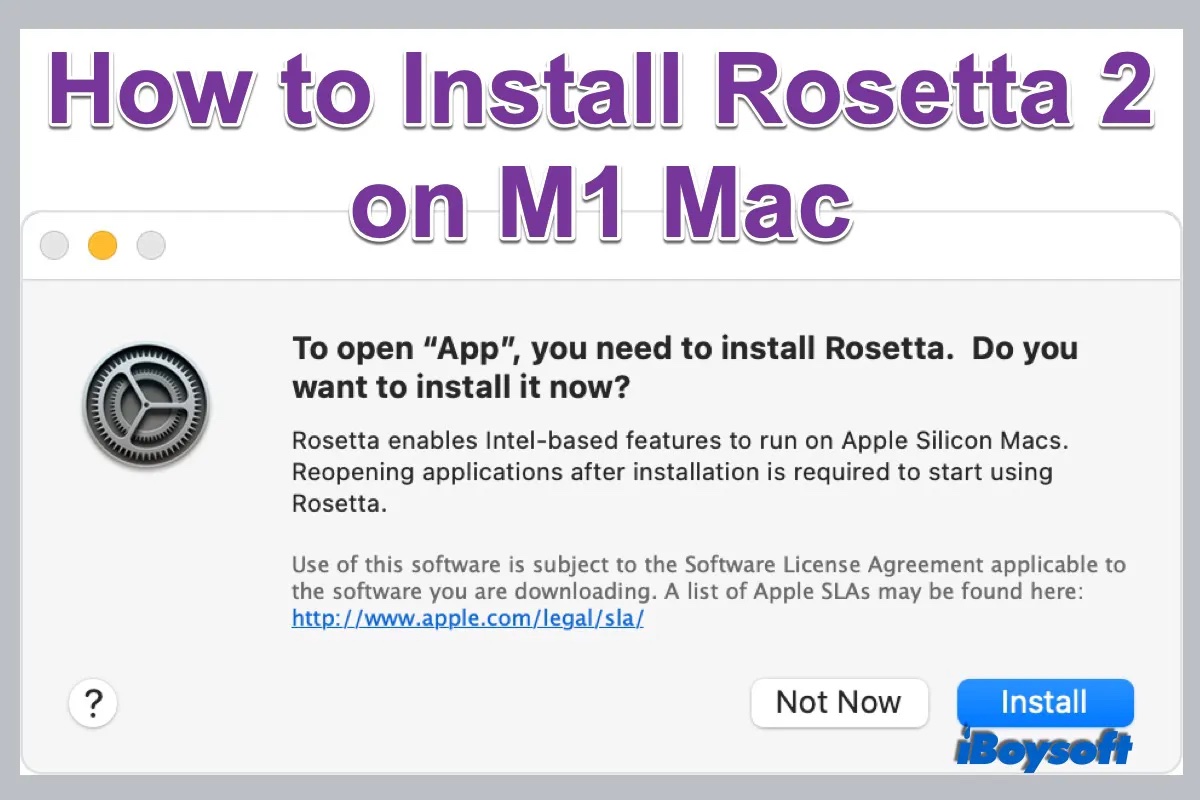
Mit der ersten Veröffentlichung von Apple Silicon Mac Ende 2020 beschäftigt sich Apple mit dem Übergang von Intel-basiertem Mac zu Macs mit selbstentwickelten Chips wie M1, M1 Pro und M1 Max. Sie werden jedoch feststellen, dass Sie Intel-Anwendungen nicht ohne Weiteres auf M1-Macs ausführen können. An dieser Stelle kommt Rosetta 2 ins Spiel. Wenn Sie diesen Beitrag lesen, werden Sie wissen, wie Sie Rosetta 2 auf einem M1-Mac installieren können.
Solle ich Rosetta auf meinem Mac installieren?
Apple trifft eine wichtige Entscheidung zum Übergang von Intel-basiertem Mac zu selbst entwickelten Apple Silicon Macs. Intel- und Apple-Chips verwenden unterschiedliche Befehlssatz-Architekturen, X86/X64 bzw. ARM. (ARM VS. X86) Hinzu kommt das Problem der Kompatibilität der Anwendungen - die für Intel-Chips entwickelten Anwendungen sind nicht mit M1-Macs kompatibel.
Das erfordert die Anwendung-Entwickler, Ihre Software zu aktualisieren, damit sie auf neuerer Hardware läuft. Es kann jedoch lange dauern, bis Sie die Anwendungen, die für Intel-Macs bestimmt sind, auf M1-Macs ausführen können. Während dieser Übergangszeit führt Apple Rosetta 2 für dieses Dilemma ein.
Dies ist bereits das dritte Mal, dass Apple die Architektur der Prozessoren in den Mac-Computern wechselt, angefangen mit dem Motorola 68000, PowerPC, Intel-Chip und dann dem Apple Silicon. Apple veröffentlichte die erste Version von Rosetta während des Übergangs von PowerPC-Prozessoren zu Intel-Prozessoren. Rosetta übersetzte PowerPC-Anwendungen, damit sie auf Intel-basierten Macs ausgeführt werden konnten.
Es ähnelt Rosetta 2, einem Emulator von Apple, der Intel-Anwendungen auf Apple Silicon Macs übersetzt. Wenn Sie also bestimmte reine Intel-Anwendungen auf M1-Macs ausführen möchten, sollten Sie Rosetta auf Ihrem Mac installieren.
Teilen Sie diese Information mit anderen.
Wie installiert man Rosetta auf dem M1-Mac?
Auf M1-Macs, auf denen macOS Big Sur und Monterey läuft, wird Rosetta 2 nicht standardmäßig installiert. Sie müssen es manuell installieren. Anders als bei der Installation anderer Programme von Drittanbietern aus dem Mac App Store oder von Websites fragt macOS Sie, ob Sie Rosetta auf Ihrem Mac installieren möchten, wenn Sie versuchen, eine Intel-App zum ersten Mal auf einem M1-Mac zu öffnen.
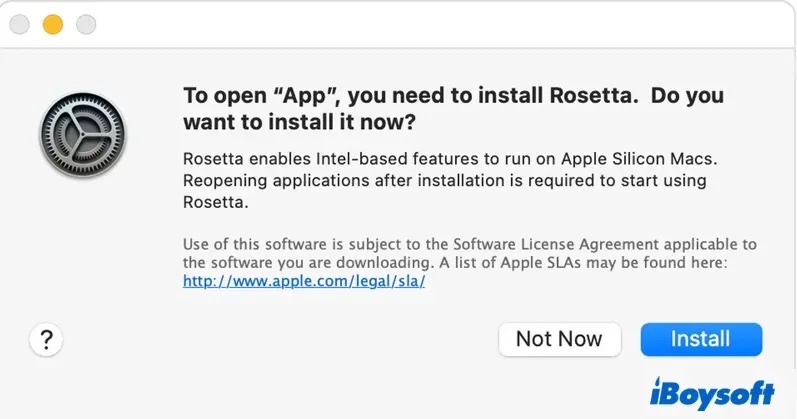
Wenn der Dialog erscheint, müssen Sie nur auf die Schaltfläche Installieren klicken und Ihren Benutzernamen und Ihr Passwort eingeben, um die Installation zu starten. Sobald der Prozess abgeschlossen ist, können Sie alle Intel-kompatiblen Anwendungen auf Macs mit M1-, M1 Pro- und M1 Max-Chips ausführen.
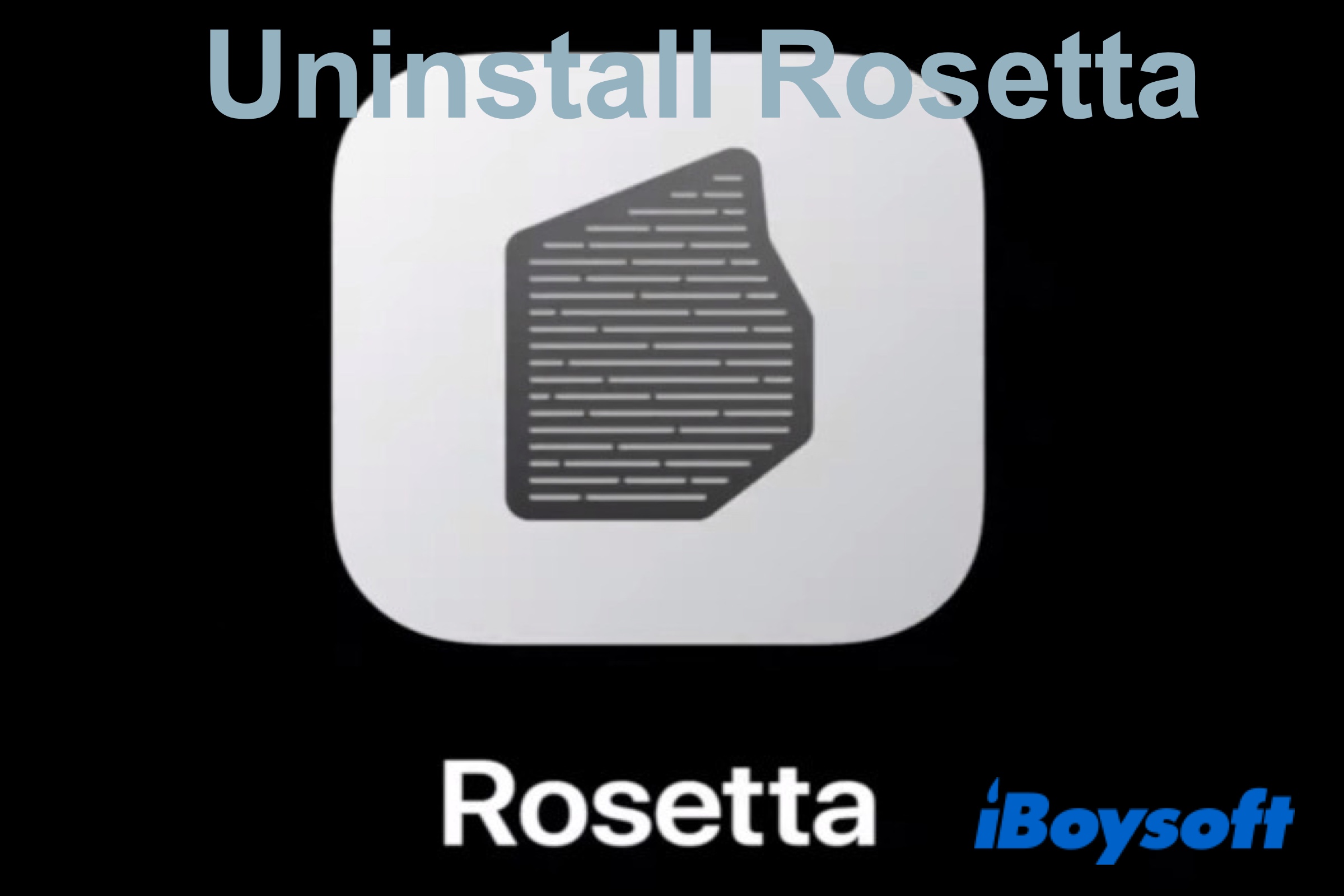
(Schritt-für-Schritt) Wie deinstalliert man Rosetta 2 von einem M1 Mac?
Dieser Beitrag führt Sie Schritt für Schritt durch die Deinstallation von Rosetta 2 und erklärt Ihnen, wie Sie überprüfen können, ob Rosetta 2 auf Ihrem M1 Mac installiert ist. weiter lesen>>
Wenn macOS nicht nach Installation von Rosetta fragt
Abnormalerweise fordert macOS Sie nicht in einem Fenster auf, Rosetta zu installieren. Sie können Rosetta 2 auf dem M1 Mac trotzdem mit Befehlen in Terminal installieren.
- Drücken Sie Befehl-Leertaste, um die Spotlight-Suche zu öffnen, und geben Sie dann Terminal ein.
- Klicken Sie auf Terminal, um Dienstprogramme zu starten.
- Geben Sie den folgenden Befehl:/usr/sbin/softwareupdate --install-rosetta --agree-to-license
- Drücken Sie Eingabetaste.
Normalerweise können Sie Rosetta auf dem M1 Mac mit den obigen Schritten erfolgreich über Terminal installieren. Was aber, wenn das Terminal nach der Eingabe des Befehls sagt, dass die Installation von Rosetta 2 auf diesem System nicht unterstützt wird? Einige Mac-Benutzer lösen dieses Problem, indem sie das Kontrollkästchen Mit Rosetta öffnen deaktivieren.
- Starten Sie Finder und Gehen zum Ordner Programme.
- Suchen Sie eine App, die Sie über Rosetta verwenden möchten.
- Wählen Sie im Dropdown-Menü die Option Information abrufen.
- Deaktivieren Sie unter Allgemein das Kontrollkästchen Mit Rosetta öffnen für Apps, die als Anwendung (Universal) gekennzeichnet sind.
Sie können auch mit den oben genannten Schritten überprüfen, ob eine Anwendung Rosetta benötigt, um auf M1-Macs zu laufen. Wenn neben der Registerkarte "Art" "Anwendung (Intel)" steht, bedeutet dies, dass es sich um eine Intel-Anwendung handelt und Rosetta für die Ausführung auf dem M1 Mac benötigt wird. Wenn es als Anwendung (Universal) angezeigt wird, bedeutet dies, dass die Anwendung sowohl Apple Silicon als auch Intel-Chips unterstützt und standardmäßig Apple Silicon verwendet.
Wenn Sie die Intel-Version einer Anwendung bevorzugen, die auch nativ auf Apple Silicon Macs ausgeführt werden kann, oder wenn Sie einige Browsererweiterungen verwenden müssen, die nur mit Intel kompatibel sind, können Sie trotzdem die Option Mit Rosetta öffnen aktivieren. Die Option Mit Rosetta öffnen fehlt? Diese Option ist nur für Universal-Binärdateien verfügbar, nicht für Intel.
Wenn Sie dieser Beitrag aus der Patsche zieht, dann teilen Sie mit Ihren Freunden.